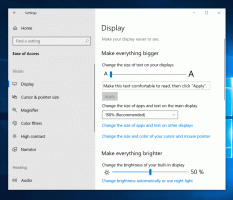Windows 10 позволява задаване на различни цветове за прозорци и лента на задачите
Току-що открих тайна скрита настройка в Windows 10, която ви позволява за да зададете различен цвят за рамките на прозорците и лентата на задачите. Като направите проста редакция на системния регистър, ще можете да зададете различен цвят за лентата на задачите и за рамките на прозорците. Ето ни.
Всъщност открих тази настройка преди няколко компилации. Трябва да работи от Windows build 9926 до текущата публична версия 10049. Ето какво трябва да направите.
- Задайте желания цвят за дограма, която който искате да използвате за лентата на задачите:

- Отвори Редактор на регистъра.
- Отидете до следния ключ на системния регистър:
HKEY_CURRENT_USER\SOFTWARE\Microsoft\Windows\CurrentVersion\Explorer\Accent
Съвет: Вижте как да преминете към желания ключ на системния регистър с едно щракване.
- Копирайте данните за стойността на AccentColorMenu стойност в клипборда:

- Отидете до следния ключ на системния регистър:
HKEY_CURRENT_USER\SOFTWARE\Microsoft\Windows\CurrentVersion\Explorer\Advanced
- Създайте нова стойност DWORD тук, наречена TaskbarColorOverride и поставете данните за стойността, от които сте копирали AccentColorMenu:

Натиснете OK. - Сега отидете на Персонализация и задайте всеки друг цвят за дограмата.
Ще получите следния резултат:
- Лентата на задачите ще използва предишния цвят на рамката на прозореца, който сте задали по-рано
- Прозоречната рамка ще използва новия цвят, който току-що сте задали.
Следната снимка показва резултата в действие:
"Новият" цвят ще се използва и за подчертаване на икони в лентата на задачите. Това е. За да върнете всички настройки към техните стойности по подразбиране, изтрийте стойността TaskbarColorOverride и задайте нов цвят за рамки на прозорци от Персонализация.
Редактиране: сега можете да използвате Winaero Tweaker за да замените цвета на лентата на задачите:

Ти си готов.
Актуализация: тази функция не е налична в RTM версията на Windows 10.